相信大家都知道在CDR软件中,可以制作出很多不同的文字立体效果,那么大家知道文字立体环绕效果怎么制作吗?下面小编就为大家带来了CDR文字立体环绕效果制作方法,感兴趣的朋友不要错过哦。
1.首先,在CDR软件中,点击左侧的文字工具和椭圆工具,输入字母并画一个正圆

2.然后,复制字母,用鼠标右键拖动到椭圆上方,点击使文本适合路径按钮

3.接着,用相同步骤将黑色文字一并拖动到椭圆下方

4.按照Alt键选中文字,将类型修改成立体环绕效果

5.最后,按下键盘的Ctrl+K键将文字与圆形拆分,保留文字部分,为文字添加灰色的渐变填充,点击确定保存即可

以上就是小编带来的CDR文字立体环绕效果制作方法,希望对大家有用哦。
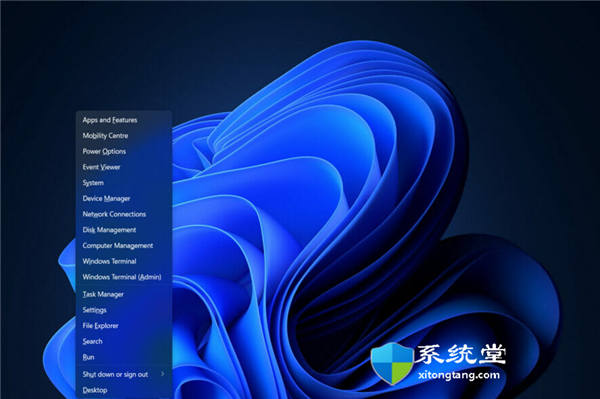 win+x不能用怎么办_修复Win+X在Windows11中不
win+x不能用怎么办_修复Win+X在Windows11中不
win+x不能用怎么办_修复Win+X在Windows11中不起作用方法 如果 Win +......
阅读 iqooneo6se发布时间
iqooneo6se发布时间
iqooneo6se作为低配版的iqooneo6,对于一些预算不够的用户是更好的......
阅读 网络连接问题排查:我的电脑为什么无法
网络连接问题排查:我的电脑为什么无法
网络连接问题常常让人感到无助,有时我们花费了大量的时间和......
阅读 Edge浏览器将喜欢的网站固定在任务栏的方
Edge浏览器将喜欢的网站固定在任务栏的方
很多小伙伴在使用Edge浏览器的过程中都喜欢对浏览器进行各种自......
阅读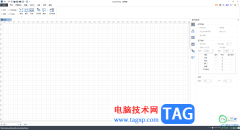 OrgCharting设定网格根据标尺自动计算的方
OrgCharting设定网格根据标尺自动计算的方
OrgCharting是一款可以制作组织结构图的软件,这款软件中提供的......
阅读 他趣app最早是干嘛的
他趣app最早是干嘛的 AMD发布Ryzen Master 2.9.0.209
AMD发布Ryzen Master 2.9.0.209 百度网盘怎么恢复误删文
百度网盘怎么恢复误删文 你的PC不支持Windows11?看看
你的PC不支持Windows11?看看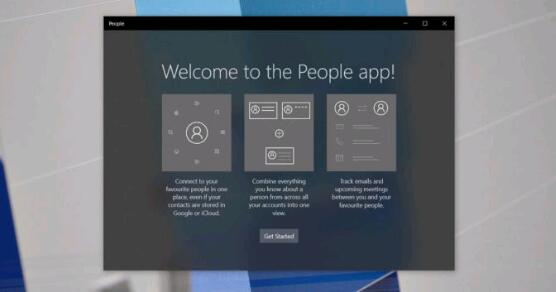 Windows10的``人脉''
Windows10的``人脉''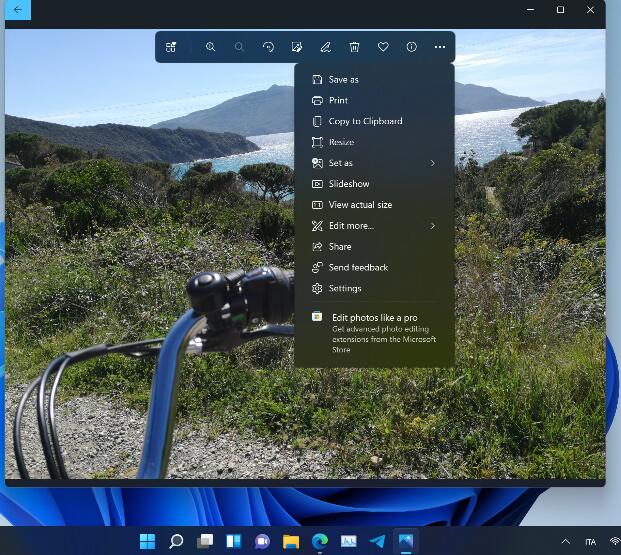 新的 Windows 11 照片正在受
新的 Windows 11 照片正在受 Win10 21H1、20H2和2004安全更
Win10 21H1、20H2和2004安全更 据推测Windows 11将充满弹出
据推测Windows 11将充满弹出 《火焰纹章无双风花雪月
《火焰纹章无双风花雪月 无极仙途心魔奇遇怎么选
无极仙途心魔奇遇怎么选 金铲铲之战名流强袭刀妹
金铲铲之战名流强袭刀妹 显卡天梯排行图高清大图
显卡天梯排行图高清大图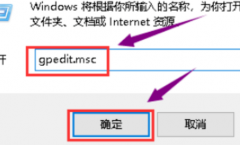 铭瑄hd6570驱动安装不上
铭瑄hd6570驱动安装不上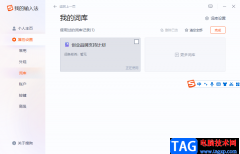 搜狗拼音输入法清空词库
搜狗拼音输入法清空词库 激光打印机和喷墨打印机
激光打印机和喷墨打印机 Word制作技术路线图的方法
Word制作技术路线图的方法 WPS Word修改图片颜色的方法
WPS Word修改图片颜色的方法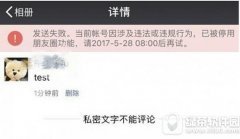 微信朋友圈被官方封了怎
微信朋友圈被官方封了怎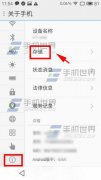 魅族MX5怎么备份
魅族MX5怎么备份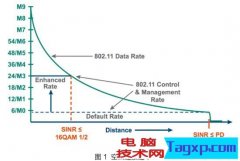 当WiFi接入密度过高的环境
当WiFi接入密度过高的环境 如何使用ManageWirelessNetwo
如何使用ManageWirelessNetwo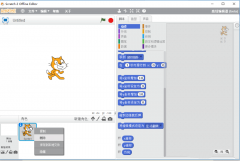
近日有一些小伙伴咨询小编关于scratch怎样制作动画垃圾分类游戏呢?下面就为大家带来了scratch怎样制作动画垃圾分类游戏教程,有需要的小伙伴可以来了解了解哦。...
次阅读

随着浏览器使用时间越来越长,浏览器的缓存也会越来越多,在使用百分浏览器的过程中,我们需要养成定时清理浏览器缓存的习惯,以免缓存太多拖慢浏览器的运行速度。在百分浏览器中清除...
次阅读
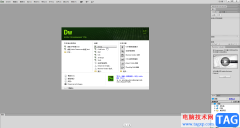
AdobeDreamweaver是一款非常好用的网页代码编辑器,我们日常工作和生活中在各种浏览器中看到的各种网页,都可以使用AdobeDreamweaver软件编辑制作出来。相信小伙伴们在各种网页中都看到过各种图...
次阅读
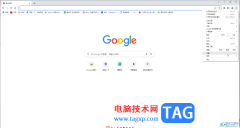
谷歌浏览器是很多小伙伴都在使用的一款软件,很多小伙伴在需要时都会首选使用该软件,在其中如果我们希望关闭定位信息以保护隐私,小伙伴们知道具体该如何进行操作吗,其实操作方法是...
次阅读

KoodoReader是一款电子书阅读器,可以将本地中的Word文档或者是PDF文档导入到KoodoReader中进行阅读,在阅读的时候,阅读的窗口就像是电子书的版式显示的,看起来十分的高端,其中我们也可以将...
次阅读

Edge浏览器是大家都不陌生的一款浏览器,这款是win10中自带的一款浏览器,相信大多数的小伙伴的电脑中都是安装了Edge浏览器的,因为这款软件不仅是win自带的,还是一款性能非常好的浏览器...
次阅读

日常生活和工作中我们都会经常接触到各种各样的图片,有时候我们还需要自己处理一些图片。如果我们需要将图片压缩到200k以内,小伙伴们知道具体该如何进行操作吗,其实操作方法是非常...
次阅读
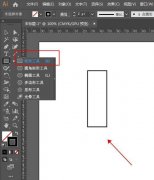
ai中想要设计一款简单的矢量时钟图标,该如何设计简约风闹钟图标呢?今日为你们带来的文章是关于ai闹钟矢量图的画法讲解,还有不清楚小伙伴和小编一起去学习一下吧。...
次阅读
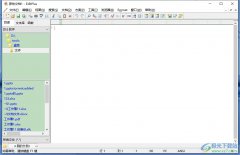
editplus是一款功能强大的windows编辑器,它支持文本、html和程序语言处理,能够用来替代记事本,再加上软件中的功能是很强大的,它可以让全屏浏览、自动换行或是无限制撤销与重做等,为用...
次阅读
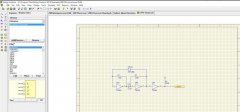
Protel99se怎么设置原理图模板呢?最近有很多朋友在咨询小编这个问题,那么针对这个问题,小编今天就为大家带来了Protel99se设置原理图模板方法哦,有需要的朋友可以来看看哦。...
次阅读
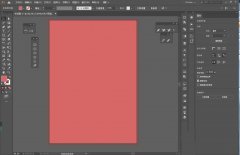
使用AI是用户导出图片的时候已经勾选使用画板了,但是会发现导出的图比画板大,不知道是怎么回事,该如何处理解决,本章节就主要介绍了ai导出图片比画板大的解决办法,还不了解的朋友...
次阅读
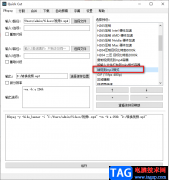
QuickCut软件是一款功能非常强大的视频编辑软件,它拥有各种我们需要的编辑工具,例如给视频添加字幕、截取视频片段、压制视频以及视频格式转换等。在使用QuickCut软件的过程中,有的小伙...
次阅读
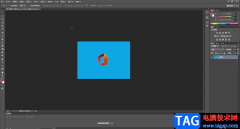
AdobePhotoshop是一款非常受欢迎的图片处理软件,在其中可以进行各种非常专业的图片处理,比如可以进行修复老照片,调整图片的大小等等。如果我们需要在AdobePhotoshop这款软件中翻转图片中的...
次阅读

MindNow是一款简单容易操作的思维导图软件,它支持多个平台操作以及云同步,还提供了思维导图、向右结构图、组织架构图、鱼骨图和顺序图等十多种结构任你挑选,并且拥有着海量精品模板...
次阅读

everything是不少小伙伴都比较喜欢的一款搜索文件的软件,这款软件涵盖的功能是非常多的,大家是可以通过该软件进行批量处理文件的,一些小伙伴喜欢通过everything进行搜索出自己需要的文件...
次阅读